
Tartalomjegyzék:
- Szerző John Day [email protected].
- Public 2024-01-30 09:42.
- Utoljára módosítva 2025-01-23 14:48.

Üdv és üdvözlöm ezt a rövid oktatóanyagot!
A végén megváltoztathatja azt a régi és túlzottan használt USB flash meghajtó ikont, és megváltoztathatja a nevét az ablakok alatt.
Szóval, kezdjük!
PS: Francia vagyok, ezért előfordulhatnak hibák vagy furcsa mondatok, és elnézést kérek emiatt. Kérem, mondja meg, ha módosítanom kell egy szöveget a megjegyzések részben vagy az Instructables beérkező levelek között. Kösz:)
1. lépés: Keresse meg / hozza létre az ikonját
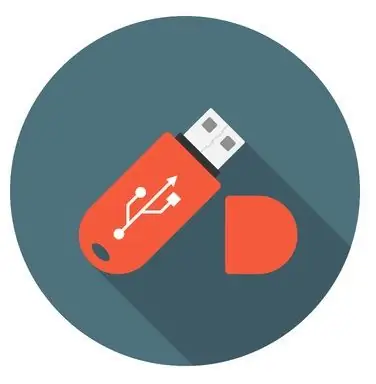
Ehhez keresse fel az ikonok online bankját, például a www.iconarchive.com vagy a www.iconfinder.com webhelyet (ügyeljen arra, hogy csak ingyenes ikonokat keressen), majd töltse le a ".ico" néven választott képet.
Ha saját képeket szeretne használni, akkor ezt a webhelynek köszönhetően átalakíthatja ".ico" formátumba: www.image.online-convert.com/convert-to-ico. Győződjön meg arról, hogy a képe négyzet alakú, különben deformálódik.
Ha a.ico készen áll, nevezze át "icon.ico" -ra, és helyezze át az USB -lemez gyökerére (az első mappába, amikor megnyitja az usb -kulcsot a Windows fájlkezelőben)
Például ezt az ikont fogom használni: www.iconfinder.com/icons/438792/computer_mac_moni…
2. lépés: Hozza létre az "autorun.inf" fájlt
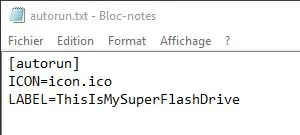
Amikor az ikon készen áll, nyisson meg egy új szöveges dokumentumot ugyanabban a mappában, mint az ikonja bármilyen szövegszerkesztővel (használhatja az alapértelmezett Windows Jegyzettömböt), és lépjen túl a következőkön:
[autorun] ICON = icon.ico
LABEL = USB_NAME
Csak cserélje le az „USB_NAME” nevet arra a névre, amelyet az USB flash meghajtónak szeretne adni.
Ezután mentse el a fájlt, és nevezze át "autorun.inf" névre (természetesen "nélkül")
3. lépés: A fájlok elrejtése

Tisztítsuk meg egy kicsit a mappáját, és rejtsük el ezeket a fájlokat (icon.ico és autorun.inf).
Ehhez kattintson a jobb egérgombbal egy fájlra, majd lépjen a tulajdonságokhoz, és a mező alján meg kell találnia az "Attribútumok:" lehetőséget. Jelölje be a "Rejtett" négyzetet, és ismételje meg a másik fájl esetében.
El kellett volna tűnniük. Ha újra látni szeretné őket, kövesse ezt az oktatóanyagot:
www.howtogeek.com/howto/windows-vista/show-hidden-…
Most készen kell állnia! Csak vegye ki az USB flash meghajtót, és csatlakoztassa újra, és az ikonnak ott kell lennie.
Gratulálunk, és köszönjük, hogy követte ezt a rövid bemutatót!:)
Ajánlott:
Hozzon létre egy Arduino Simon játékot 2 perc alatt!: 3 lépés

Hozzon létre egy Arduino Simon játékot 2 perc alatt!: NO Jumpers! NINCS vezetékek! NINCS forrasztás! NO Breadboard! A dobozon kívül gondolkodni Tehát szeretné gyorsan bemutatni a mikrovezérlőt néhány kiegészítő perifériás modellel, mielőtt barátai vagy rokonai útra kelnének
Hozzon létre alapvető „Hello World” alkalmazást a semmiből a Flutterben: 7 lépés

Hozzon létre alapvető „Hello World” alkalmazást a Scratch in Flutter alkalmazásban: Helló srácok, létrehoztam a Flutter Tutorial kezdőknek. Ha most szeretné elkezdeni a lebegés fejlesztését, akkor ez segít a Flutter Tutorial kezdőknek
Hozzon létre Ms Access Database Software szoftvert a fizetés előkészítéséhez a vállalatában: 6 lépés

Hozzon létre Ms Access Database Software -t a fizetés előkészítéséhez a vállalatában: Adok Önnek egy rövid utasítást, hogy hozzon létre egy bérszámfejtési rendszert az MS -hozzáférés segítségével a havi fizetések előállításához és a fizetési szelvények egyszerű nyomtatásához. Ily módon adatbázisban tarthatja a havi fizetés részleteit, és későn szerkesztheti vagy áttekintheti
Hozzon létre saját párbajkorongokat a csataarénában: 4 lépés

Hozzon létre saját párbajlemezeket a csataarénában: Mindig félig lenyűgöztek a Yugioh rajzfilmsorozatban talált párbajkorongok. Milyen jó lenne egy lényt megidézni egy pakli kártya segítségével, majd rávenni őket valamilyen holografikus harci arénára? Itt megyek át h
Hozzon létre saját fejhallgatót nyersanyagokból: 6 lépés (képekkel)

Hozzon létre saját fejhallgatót nyersanyagokból: Itt létrehozunk néhány személyre szabott fejhallgatót, alapanyagból kiindulva! Látjuk a működési elvet, hogyan készíthetünk poorman ™ verziót egy hangszóróból néhány nyersanyaggal, majd egy kifinomultabbat. verzió a 3D tervezés és a 3D nyomtatás segítségével
